MFC-J497DW
FAQ et Diagnostic |
Lorsque j'imprime des photos, la qualité des couleurs n'est pas bonne.
Lorsque vous imprimez des photos, quatre facteurs peuvent affecter la qualité des couleurs. La marque du papier, le mélange de couleurs, les fournitures d'encres génériques et les paramètres du pilote d'imprimante. Les étapes ci-dessous vous aide à améliorer la qualité des couleurs.
ETAPE A : Contrôler la qualité de l'impression
-
Imprimer la Feuille de Contrôle de la Qualité d'Impression et contrôlez le motif des buses.
Si un nettoyage de la tête d'impression est nécessaire, suivez les instructions sur l'écran LCD.
> Cliquez ici pour apprendre comment imprimer la Feuille de Contrôle de la Qualité d'Impression.
- Si il y a toujours un problème de qualité d'impression, allez à l'étape B.
Etape B: Amélioration des couleurs
Suivant les réglages actuels du pilote d'imprimante, vous pouvez changer les paramètres pour améliorer la qualité d'impression:
NOTE : Les écrans peuvent varier en fonction de votre système d'exploitation et de votre appareil Brother.
- Ouvrez les Préférences d'impression.(Cliquez ici pour apprendre comment ouvrir les Préférences d'impression.)
-
Sur l'onglet Elémentaire, vous pouvez ajuster les réglages suivants:
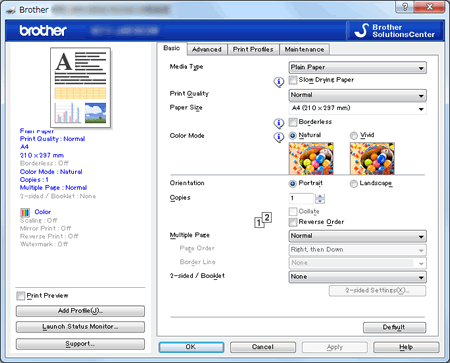
- Type de Support: Pour obtenir les meilleures résultats, le type de papier utilisé pour l'impression doit être sélectionné dans le pilote. La machine change la façon d'imprimer suivant le type de papier sélectionné.
- Qualité d'impression: La section Qualité vous permet de choisir la résolution d'impression. Vu que la qualité d'impression et la vitesse d'impression sont en relation, plus la qualité d'impression est élevée, plus la durée d'impression augmente. La séction qualité disponible dépend du type de média sélectionné.
-
Mode couleur: les couleurs sont ajustée afin d'obtenir les couleurs les plus proches de celles de l'écran.
- Nature: Utilisé pour images photographiques. Les couleurs sont ajustées pour imprimer des couleurs naturelles.
- Brillant: Utilisé pour des graphiques tels que diagrammes, graphiques et texte. Les couleurs sont ajustées pour imprimer des couleurs plus brillantes.
- Cliquez Appliquer.
- Cliquez sur l'onglet Avancé.
-
Activez l'option Amélioration des couleurs (True2Life®) et ensuite cliquez Paramètres.
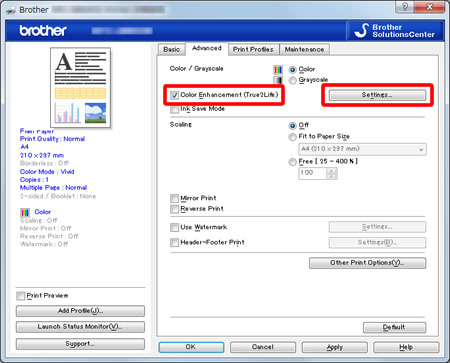
-
Ajuster les couleurs.
Cette fonction analyse votre image pour améliorer son acuité, sa ballance des blancs et la densité des couleurs. Ce processus peut prendre plusieurs minutes suivant la taille de l'image et les spécifications de votre PC. Avec cette option vous pouvez manuellement ajuster les réglages suivants:
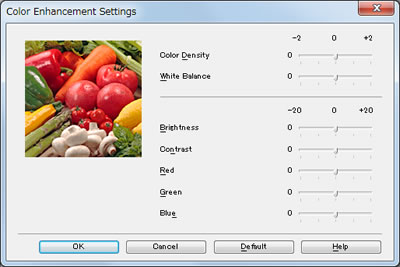
- Densité couleurs: Ajuste la quantité totale de couleur dans l'image. Vous pouvez augmenter ou réduire la quantité de couleur dans une image pour améliorer une image délavée ou faible.
- Balance blanc: Ajuste le ton des zones blanches d'une image. Le flash, le réglages de l'appareil photo et d'autres facteurs peuvent influencer l'apparance du blanc. Les zones blanches de l'image peuvent apparaître légèrement rosées, jaunes ou autres. En ajustant la balance du blanc vous pouvez ajuster les zones blanches.
- Luminosité: Ajuste la luminosité de toute l'image. Pour éclairsir ou asombrir l'image, déplacez la barre vers la droite ou la gauche.
- Contraste: Ajuste le contraste de l'image. Ceci rend les zones sombres plus sombres et les zones claires plus claires. Augmentez le contraste si vous voulez rendre l'image plus claire. Diminuer le contraste si vous voulez rendre l'image plus modérée.
- Rouge: Augmente l'intensité du rouge dans l'image pour la rendre plus rouge.
- Vert: Augmente l'intensité du vert dans l'image pour la rendre plus verte.
- Bleu: Augmente l'intensité du bleu dans l'image pour la rendre plus bleue.
- Cliquez OK pour fermer la fenêtre.
[Pour les utilisateurs de macOS 10.15 ou supérieur] Certaines options peuvent ne pas être affichées.
- Ouvrez le dialogue Imprimer.(Cliquez ici pour apprendre comment ouvrir le dialogue Imprimer.)
-
Choisissez Paramètres d'impression dans la boîte de dialogue.
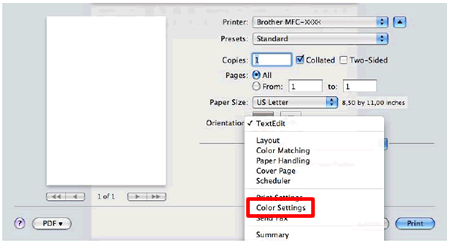
- Cliquez Paramètres couleur avancés.
-
Activez l'option Amélioration des couleurs et ajustez les couleurs.
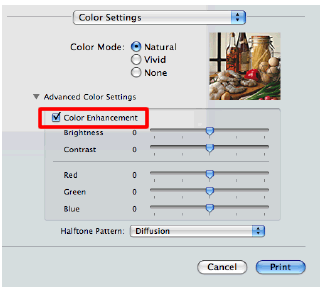
Type d'encre recommandée
-
Brother recommande vivement à ses clients de ne pas utiliser d'encre générique ou de recharger leurs cartouches d'encre Brother. L'utilisation de fournitures non Brother peut affecter les performances du matériel, la qualité d'impression et la fiabilité de l'appareil, car la formulation de l'encre des cartouches d'encre Brother authentiques empêche le maculage et l'encrassement de la tête d'impression. La garantie limitée Brother ne s'applique pas aux problèmes causés par l'utilisation d'encre et/ou de cartouches non autorisées provenant de tiers.
> Information sur les fournitures d'origine Brother
Types de papier
- La qualité de l'impression est également affectée par le type et la marque du papier utilisé ainsi que par la résolution d'impression ou de copie choisie. Afin d'obtenir une qualité d'impression optimale, il est recommandé d'utiliser le papier Brother, mais d'autres marques peuvent également fonctionner selon le type de document que vous imprimez.
